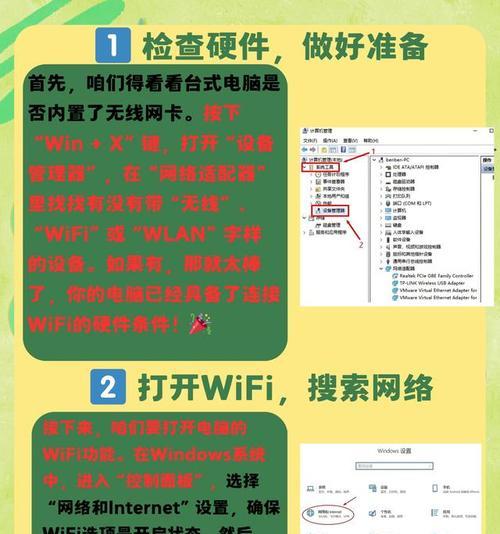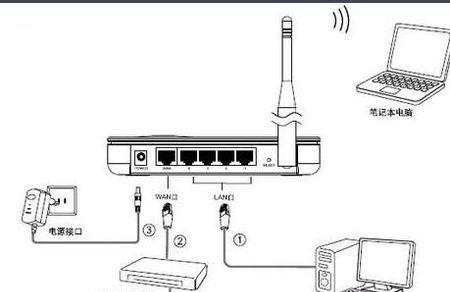在现代社会,无线网络已经成为了家庭和办公室不可或缺的一部分。对于许多用户来说,若是台式电脑无法连接网络,就像是失去了与世界沟通的桥梁。但台式电脑本身不具备无线网络接收的功能,这时我们需要配置一些特定的无线网络设备来完成这一功能。本文将详细指导您如何使台式电脑能够接收无线网络,并告知您所需设备以及可能遇到的问题。
无线网络接收基础
在了解接收无线网络的设备之前,需要了解无线网络是如何工作的。无线网络通过无线电波在计算机与无线路由器之间传输数据。台式电脑若要连接这种信号,必须具备能够“解读”这些无线电波的功能,而这正是无线网络适配器所承担的任务。
必需的设备
想要让您的台式电脑接收无线网络信号,以下是一些必须的设备:
1.无线网络适配器
无线网络适配器是连接台式电脑与无线网络的核心设备。它可采用USB接口或PCI插槽安装到电脑上。USB无线适配器安装简单,即插即用,适合不熟悉或不想打开电脑进行硬件安装的用户。而PCI插槽无线网卡需要打开电脑机箱进行安装,但价格相对便宜,适合高级用户。
2.无线路由器
虽然这不是要安装在台式电脑上的设备,但却是无线网络的基本组成部分。无线路由器负责将您的宽带连接转换为无线信号,以便设备能够连接上网。
步骤详解
1.选择合适的无线网络适配器
选择一个与您的台式电脑兼容的无线网络适配器是第一步。如果您的电脑有空余的PCI插槽,您可以选择一款性价比高的PCI无线网卡;如果没有,您应该选择USB无线网卡。
2.购买与安装
在网络配件商店或在线购买您选择的无线网络适配器。购买后,根据其类型进行安装:
USB无线网卡:通常只需要将USB无线网卡插入电脑的USB接口即可。随后,在电脑上安装附带的驱动程序,然后根据指示完成设置。
PCI无线网卡:这通常需要打开台式电脑的机箱,将无线网卡插到主板上的空闲PCI插槽中。然后关闭机箱,安装驱动程序,并根据向导设置网络。
3.连接无线网络
安装并配置好无线网卡后,通过电脑的网络设置找到可用的无线网络列表,选择您的无线路由器发出的信号,并使用提供的密码进行连接。
额外提示与常见问题解答
信号强度问题:台式电脑接收无线信号的能力可能不如笔记本电脑或平板,因为它们通常更靠近无线路由器。如果信号较弱,可以考虑使用无线信号扩展器或增强器来增强信号。
驱动程序问题:若在安装无线网卡后无法连接网络,请检查驱动程序是否正确安装或是否需要更新。
网络安全性:确保您的无线网络是安全的,设置强密码,最好采用WPA2或WPA3加密方式。
通过以上步骤,您应该能够成功让自己的台式电脑接收无线网络,并在无线世界里畅游。在我们的生活中,无线网络为我们带来了巨大的便利,而这项技术已经不再是移动设备的专利,台式电脑也同样可以享受无线互联的便捷。